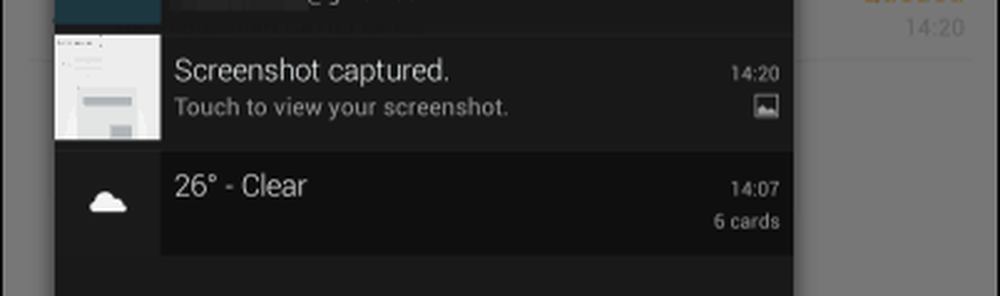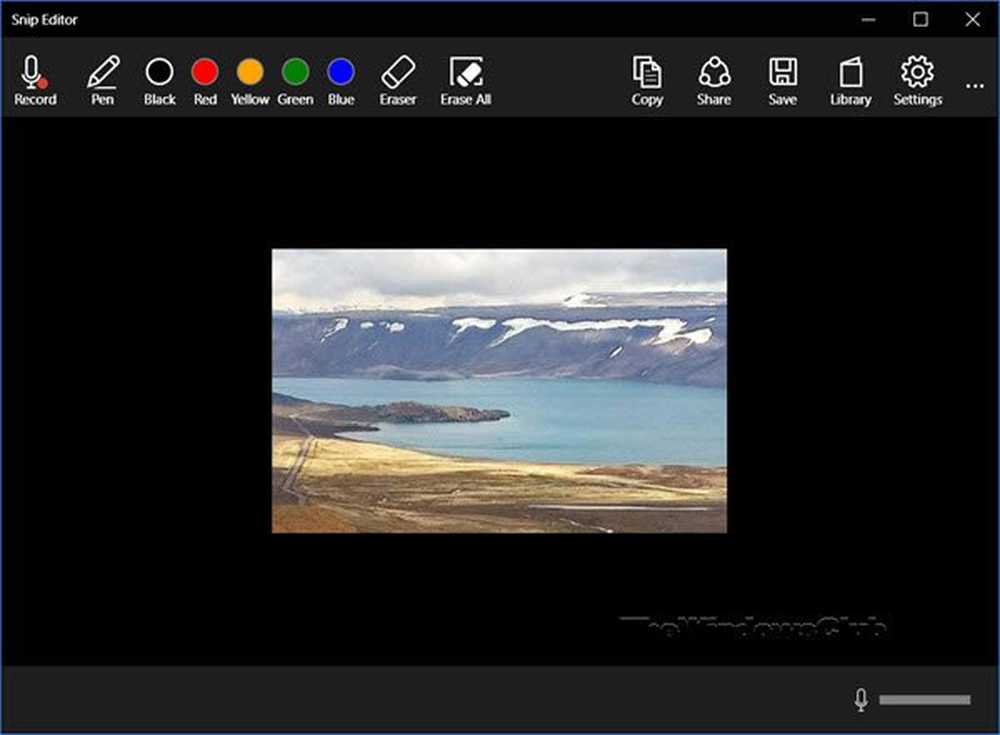Comment utiliser la nouvelle application Google Cloud Print sur Android
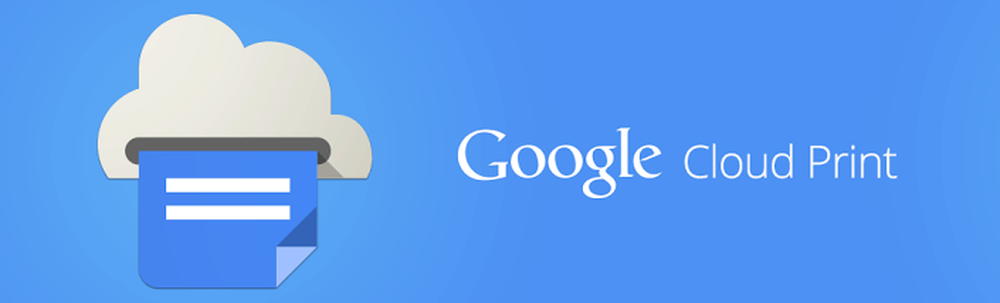
Remarque: Si vous devez configurer Google Cloud Print et y ajouter des imprimantes, consultez mon article précédent. Je présume que vous avez déjà une imprimante dans votre compte Google Cloud Print..
Nouvelle application Android Google Cloud Print
Installez l'application Google Cloud Print sur votre appareil Android. Ensuite, pour imprimer un document, appuyez sur la petite icône de l’imprimante en haut à droite de la fenêtre. Vous pourrez choisir le fichier que vous souhaitez imprimer depuis Drive, vos fichiers, Dropbox, SkyDrive… et même votre galerie afin de pouvoir partager des photos avec d'autres applications. Par exemple, vous pouvez prendre une photo de la Galerie et l’enregistrer sur Google Drive au format PDF..
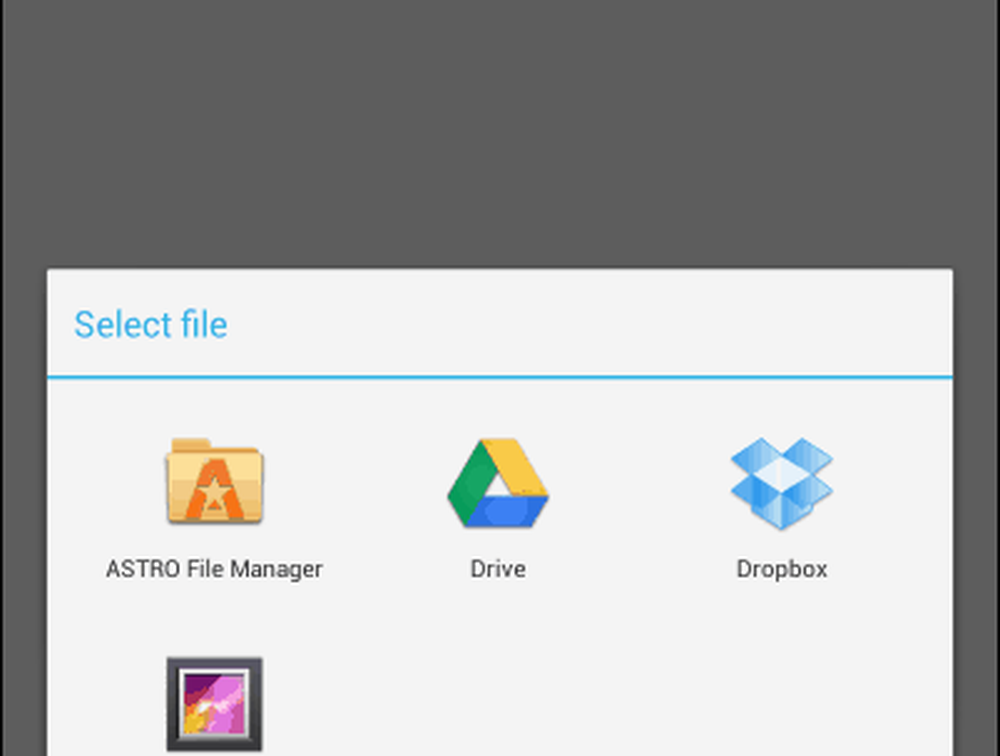
Sélectionnez l'une des options et recherchez le fichier que vous souhaitez imprimer. Je suis allé chercher un fichier dans mon compte Google Drive.
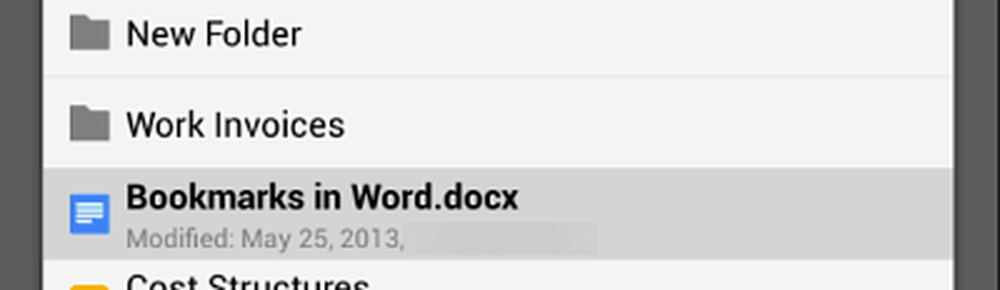
Après avoir sélectionné le fichier, vous devez sélectionner l’imprimante à laquelle vous souhaitez l’envoyer - rappelez-vous que l’imprimante doit être en ligne..
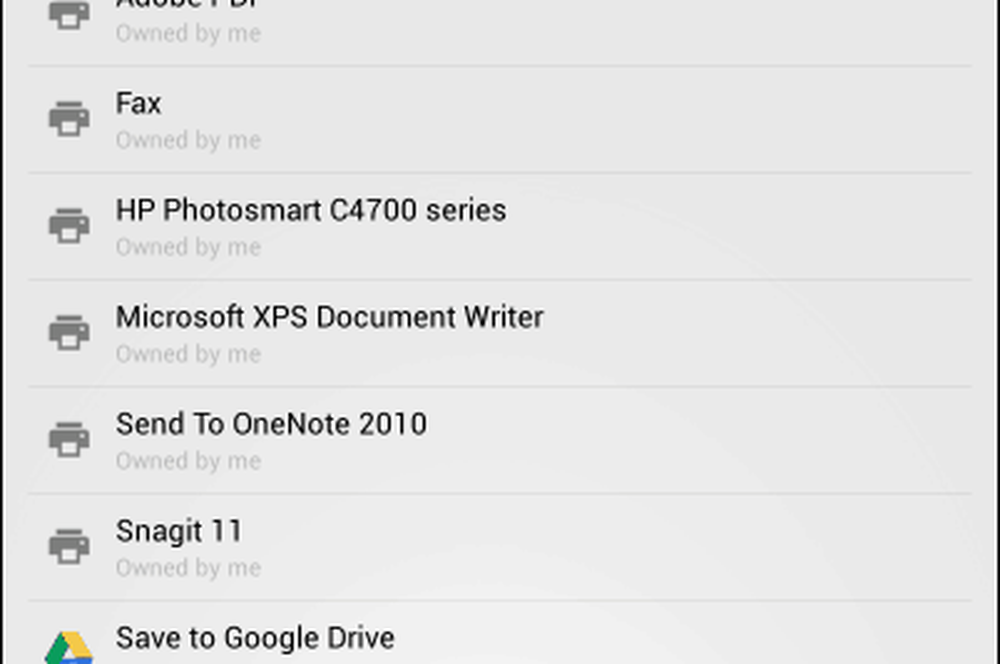
Vous obtenez ensuite un écran d’aperçu avant impression dans lequel vous pouvez ajuster les propriétés du document, telles que le format, l’orientation et le nombre de copies. La quantité d'options que vous avez ici dépendra du modèle de l'imprimante que vous avez sélectionnée. Après avoir effectué les ajustements, appuyez sur la petite flèche en haut à droite..

Le document sera sur son chemin joyeux à l'imprimeur! Vous recevrez également une notification à ce sujet.